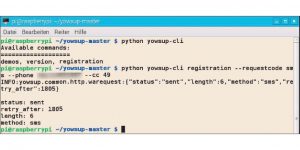Es gibt kaum einen Dienst, der so polarisiert wie WhatsApp. Für viele ist ein Leben ohne diesen Messenger kaum noch vorstellbar. Mit geringem Aufwand können Sie einen Raspberry Pi so konfigurieren, dass damit der Versand von Nachrichten über WhatsApp möglich wird. Das ist für alle Einsatzgebiete des kleinen Rechners praktisch, in denen es darum geht, über aktuelle Ereignisse informiert zu werden – zum Beispiel bei der Heimüberwachung.
Raspberry Pi updaten
Um den Minirechner mit der Sendefunktion auszurüsten, starten Sie entweder auf der grafischen Oberfläche eine Konsole, oder Sie loggen sich per SSH auf dem Rechner ein. Bringen Sie zuerst die Paketquellen, das System sowie die Firmware auf den aktuellen Stand. Das erledigen diese Kommandos:
sudo apt-get update sudo apt-get upgrade sudo rpi-update
Pakete downloaden
Danach installieren Sie einige Software-Pakete. Das geht ebenfalls am schnellsten über die Konsole:
sudo apt-get install python-dateutil sudo apt-get install python-setuptools sudo apt-get install python-dev sudo apt-get install libevent-dev sudo apt-get install ncurses-dev
Jetzt besorgen Sie sich mit wget das für das Versenden notwendige Script und entpacken es:
wget https://github.com/tgalal/yowsup/archive/master.zip unzip master.zip
Installation
Führen Sie dann im betreffenden Ordner das Setup-Programm aus:
sudo python setup.py install
Optional können Sie eine Datei für die Konfiguration anlegen. Unbedingt notwendig ist das mit der aktuellen Version des Scripts allerdings nicht mehr.
Raspberry Pi bei WhatsApp registrieren
Auf der Konsole erbitten Sie vom WhatsApp-Server einen Bestätigungscode per SMS.
Jetzt können Sie Ihren Registrierungscode von WhatsApp abholen. Wie Sie sicherlich wissen, kann immer nur eine Rufnummer mit dem Dienst verbunden werden. Somit gehen Nachrichten, die an Ihre Nummer gerichtet sind, dann auch an den Raspberry. Wenn Sie regelmäßig nur Nachrichten mit dem kleinen Computer versenden wollen, besorgen Sie sich also am besten eine separate Rufnummer über eine Prepaid-Karte. Die Registrierung am Server müssen Sie auf der Konsole erledigen. Sie geben dazu Ihre Rufnummer im internationalen Format ein:
python yowsup-cli registration --requestcode sms --phone 49[TEL.-Nr.] --cc 49
Danach sollten Sie an das Telefon eine SMS mit dem Code erhalten. Diesen müssen Sie dem Raspberry dann noch mitteilen:
python yowsup-cli registration --register CODE --phone 49TELEFONNUMMER --cc 49
Achtung: Als Rückgabe erhalten Sie auf der Konsole ein Passwort angezeigt. Dieses müssen Sie sich notieren. Damit Sie nun nicht jedes Mal die Rufnummer und das Passwort übergeben müssen, legen Sie am besten eine Konfigurationsdatei an. Dies kann mit jedem Editor erledigt werden. In unserem Fall soll die Datei „config.bsp“ heißen und Folgendes enthalten:
cc=49 # Länderkennung phone=4912345678987 # Handynummer id= # freilassen password= # das notierte Passwort
Testnachricht senden
Nachdem Sie diese Datei gespeichert haben, können Sie eine erste Testnachricht versenden:
Python yowsup-cli demos -c config.bsp -s NUMMER "Das ist ein Test!"
Grafische Oberfläche installieren
Wenn Sie regelmäßig auf der grafischen Oberfläche des Raspberry arbeiten, können Sie mit dem Web-Client von WhatsApp auch Nachrichten senden und empfangen. Dazu benötigen Sie einen Browser sowie Ihr Smartphone, auf dem WhatsApp installiert ist. Installieren Sie in einem Terminal mit
sudo apt-get install iceweasel
den Browser Iceweasel (Firefox). Rufen Sie damit die Seite https://web.whatsapp.com/ auf. Der Dienst zeigt Ihnen einen QR-Code, den Sie mit dem Client fotografieren müssen. Dazu nutzen Sie die Einstellungen der Software (iOS) oder den Menüpunkt „WhatsApp Web“ (Android). Danach stehen Ihnen Chats und Gruppen wie gewohnt zur Verfügung.
Achtung: Wenn sich Ihr Handy nicht mit einem WLAN verbinden kann, dann nutzt WhatsApp für diesen Service die mobile Datenverbindung. Die Kommunikation geht also von Ihrem Volumen ab.
Quelle: PC-Welt